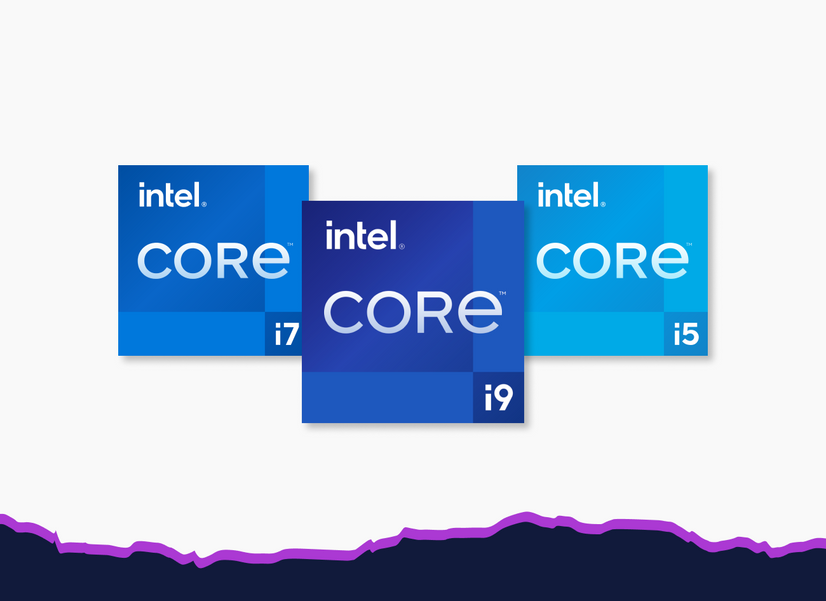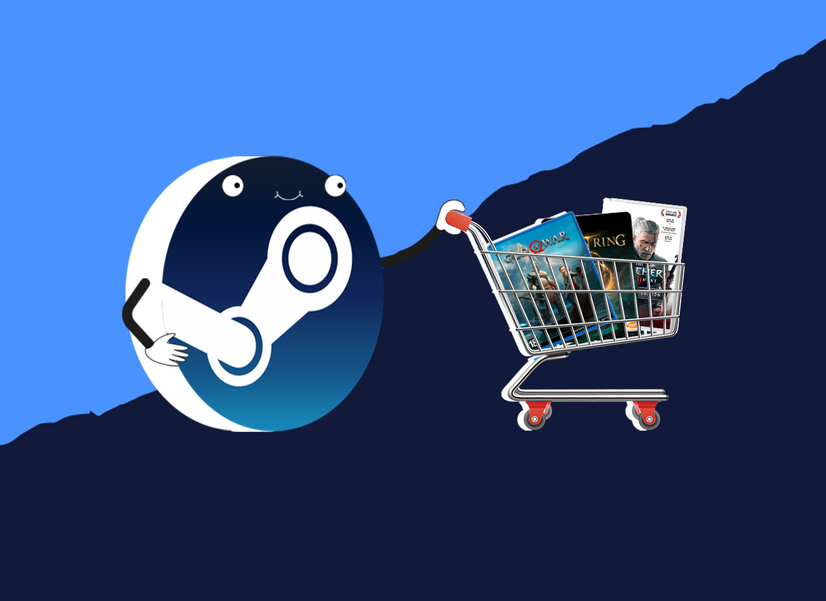Как проверить, запустится ли игра на моем компьютере

Денис Сагаев
Увлекается компьютерными играми и знает, как проверить любую игру на совместимость с ПК.
Представьте: вы купили новый шутер и несколько часов скачивали его, предвкушая динамичные баталии, но игра в итоге не запустилась. Чтобы не попадать в такие ситуации и не тратить лишние деньги, сначала проверьте, соответствует ли ваш компьютер системным требованиям игры. Вот как это сделать.
Способ №1. Сравниваем системные требования игр и характеристики ПК вручную
На страницах игр в онлайн-магазинах всегда указаны системные требования к компьютеру. Например, вот требования в Steam для Far Cry 5.
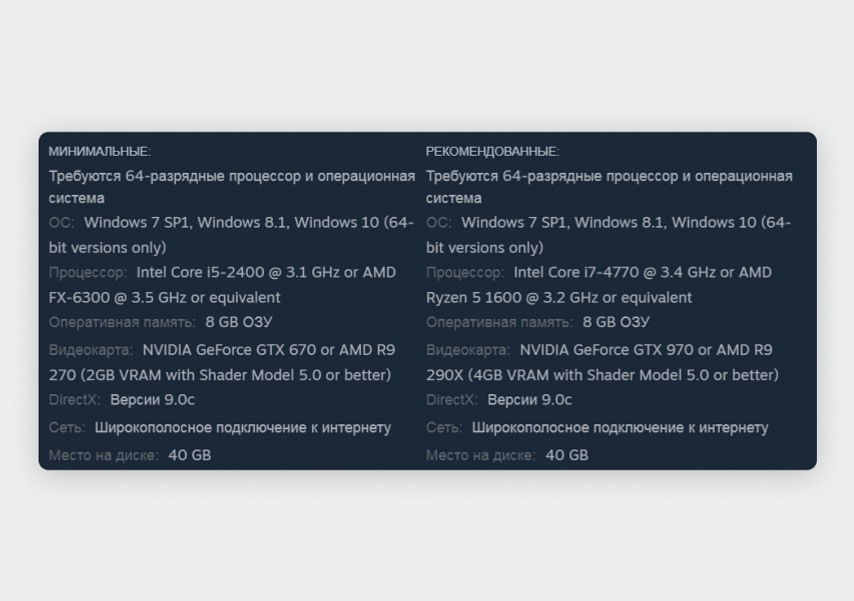
Если ваш компьютер полностью соответствует минимальным требованиям, игра запустится с низкими настройками графики и без дополнительных эффектов вроде реалистичного освещения или имитации летающих в воздухе частиц.
Проверим совместимость Far Cry 5 с нашим компьютером 2018 года сборки, на нем установлена Windows 7. Этот же способ подходит и для старших версий Windows.
Находим характеристики компьютера
Посмотреть характеристики можно двумя способами: с помощью стандартных средств Windows и с помощью сторонних программ.
Стандартные средства Windows. Нажмите на клавиатуре комбинацию клавиш Win + R. На экране откроется меню для запуска программ — в нем введите dxdiag и нажмите «ОК».
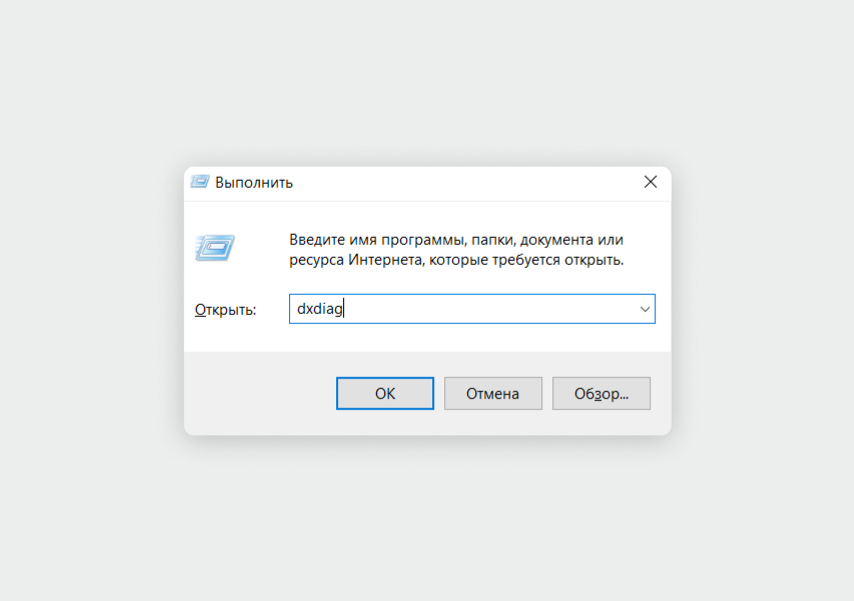
Появится окно «Средство диагностики DirectX», в котором можно посмотреть основные характеристики компьютера. Во вкладке «Система» найдите строчки «Операционная система», «Процессор», «Память» и «Версия DirectX».
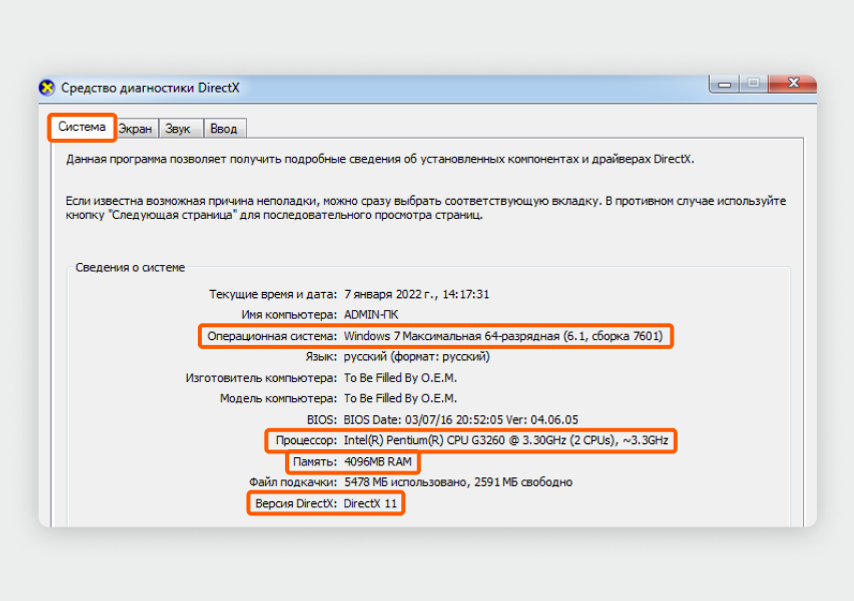
В нашем компьютере установлена 64-разрядная Windows 7, процессор Intel Pentium G3260, 4 ГБ оперативной памяти и DirectX 11
Чтобы посмотреть модель видеокарты, в окне «Средство диагностики DirectX» откройте вкладку «Экран». В разделе «Устройство» в строке «Имя» посмотрите модель вашей видеокарты.
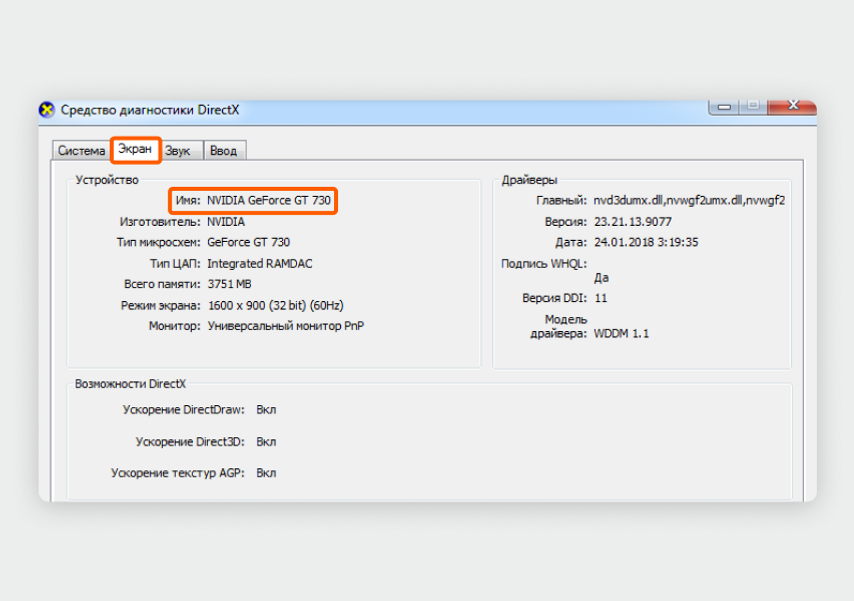
В нашем компьютере установлена видеокарта NVIDIA GeForce GT 730
Сторонние программы. Для проверки, например, подойдет приложение AIDA64. Перейдите на сайт разработчиков и пролистайте страницу до раздела Download Locations, найдите строчку download.aida64.com — это ссылка для скачивания программы.
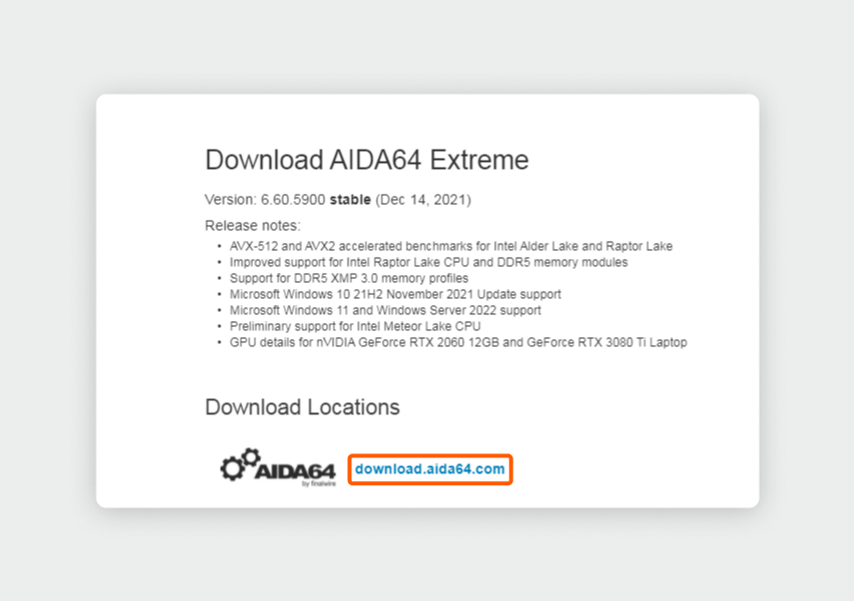
В браузере откроется окно с предложением скачать программу. Нажмите «Сохранить» и выберите папку для загрузки на своем компьютере.
После скачивания установите и запустите программу. На главном экране в левом меню перейдите в раздел «Компьютер» → «Суммарная информация».
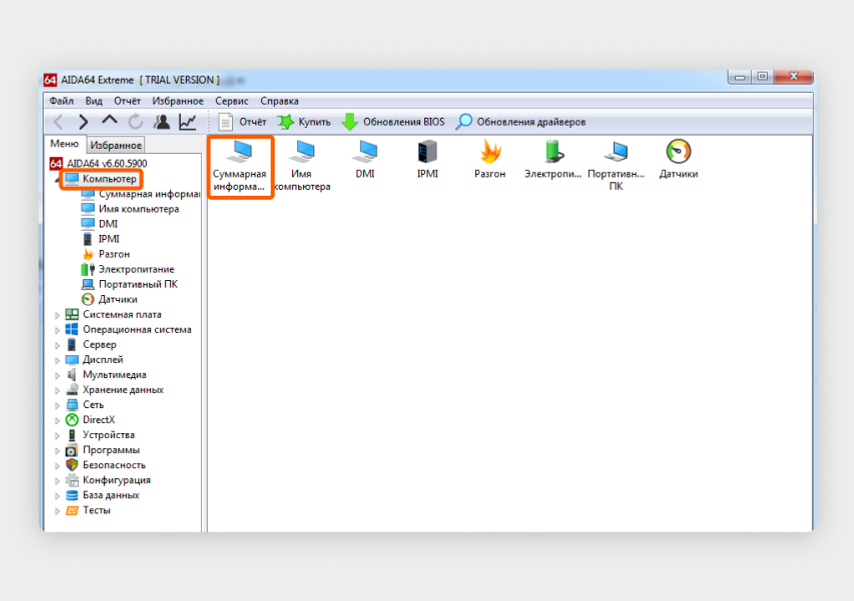
В окне программы появятся характеристики и информация об операционной системе компьютера. Найдите строчки: «Тип компьютера», «Операционная система», DirectX, «Тип ЦП», DIMM и «Видеоадаптер». Если в вашем компьютере две или больше планок оперативной памяти, пунктов с названием DIMM будет несколько.
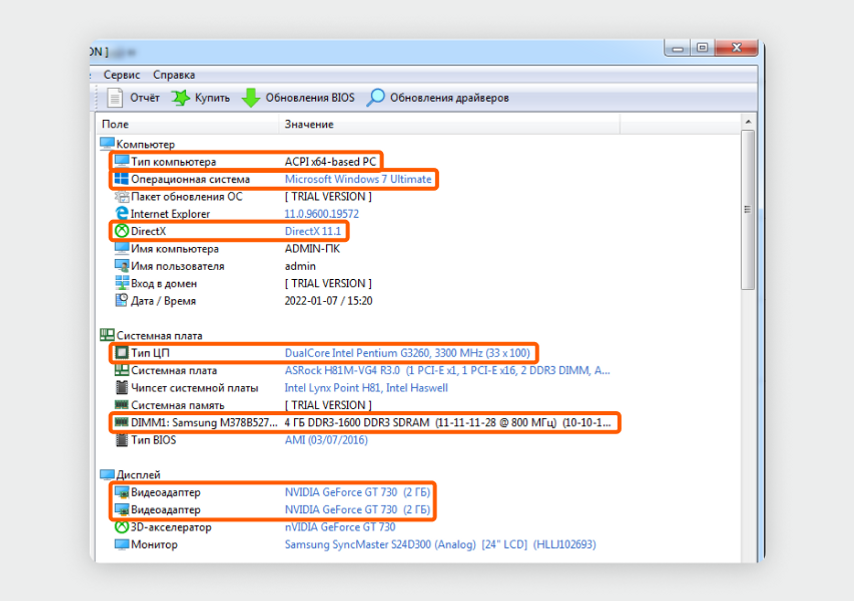
Сопоставим характеристики компьютера с системными требованиями игры
Теперь сравним характеристики нашего ПК с минимальными требованиями игры Far Cry 5.
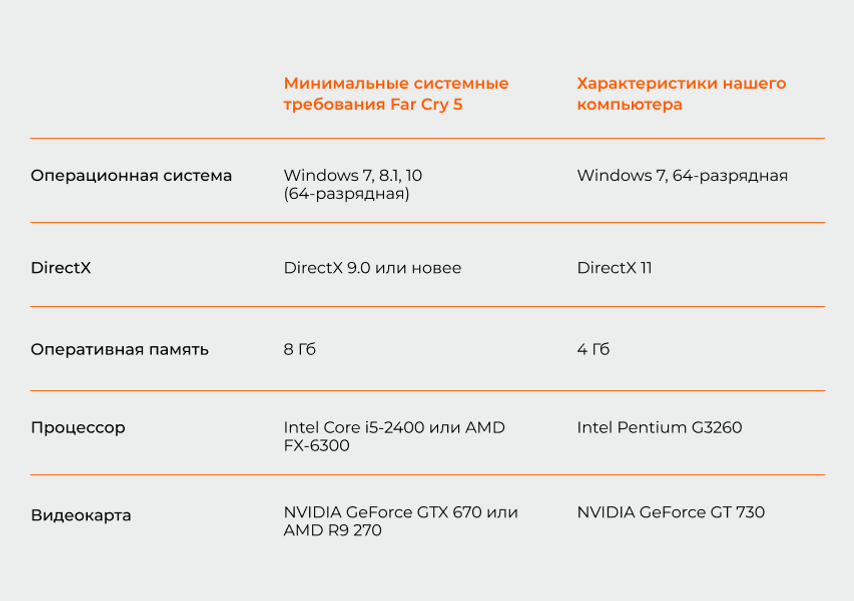
Наш компьютер точно подходит по пунктам «Операционная система» и DirectX, но ему не хватает оперативной памяти: для Far Cry 5 нужно минимум в два раза больше. Несмотря на нехватку оперативной памяти, игра может запуститься, но работать будет плохо — вылетать или постоянно тормозить.
Теперь проверим, хватит ли для игры производительности нашего процессора и видеокарты. В компьютере стоит процессор Intel Pentium G3260. Чтобы сравнить его производительность с производительностью Core i5-2400 из списка минимальных требований, нужно воспользоваться дополнительными сервисами.
Например, это можно сделать на сайте UserBenchmark. Откройте раздел сравнения CPU. В верхней части страницы появятся два поля: в левом укажите название своего процессора, в правом — модель из списка с минимальными требованиями к игре.
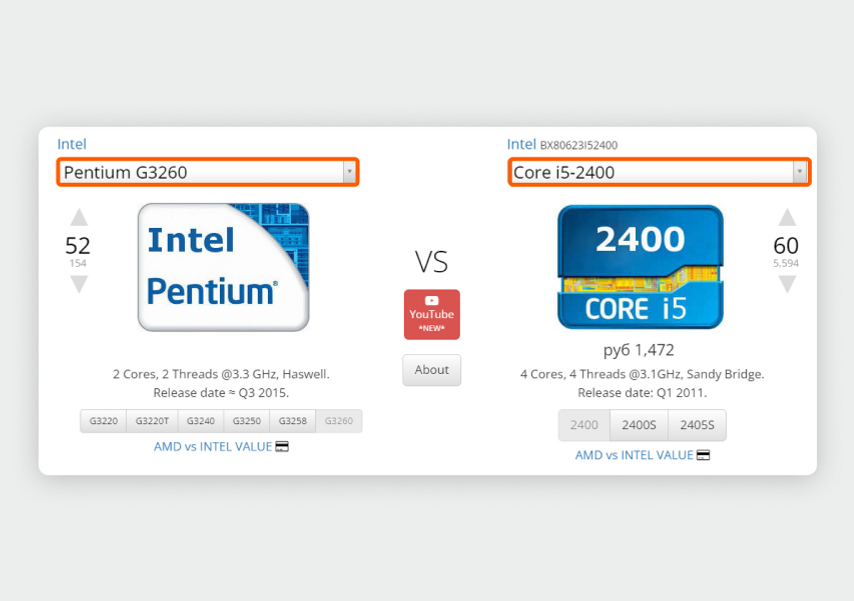
Сайт покажет сравнение характеристик, производительности, популярности и других параметров процессоров. Нас интересует только производительность, поэтому пролистайте страницу ниже до пункта под названием Average Score. Он показывает, насколько процессоры отличаются друг от друга.
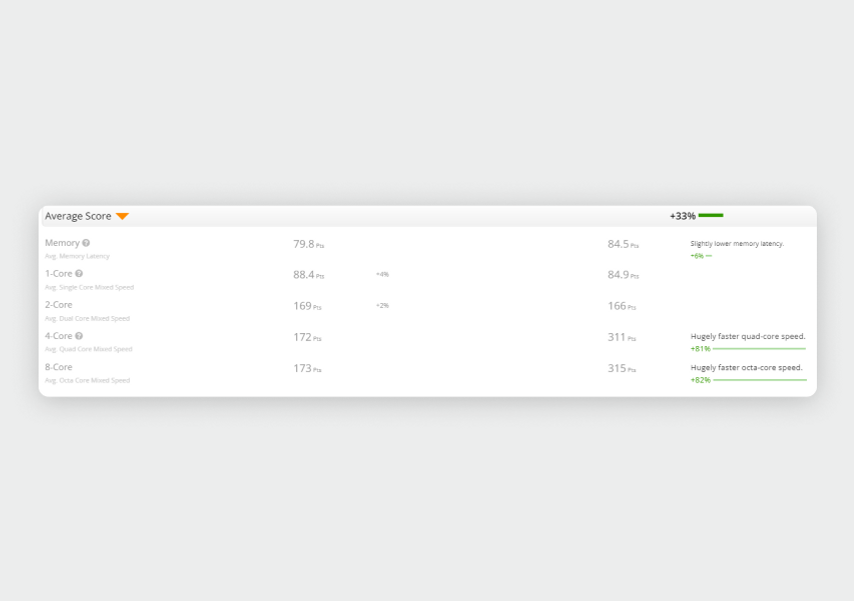
Видно, что Intel Core i5-2400 мощнее нашего процессора Pentium G3260 на 33%. Это много, то есть для Far Cry 5 процессор на компьютере не подойдет, игра будет тормозить или не запустится вообще.
Теперь проверим видеокарту (хотя никаких надежд уже не осталось). В минимальных требованиях Far Cry 5 указаны видеокарты NVIDIA GeForce GTX 670 и AMD R9 270. Нужно сравнить нашу GeForce GT 730 с этими моделями. Сделаем это на том же сайте UserBenchmark, только теперь зайдем в раздел сравнения GPU.
Откроется страница с двумя строками: в левой укажите название своей видеокарты, в правой — видеокарты из списка с минимальными требованиями к игре.
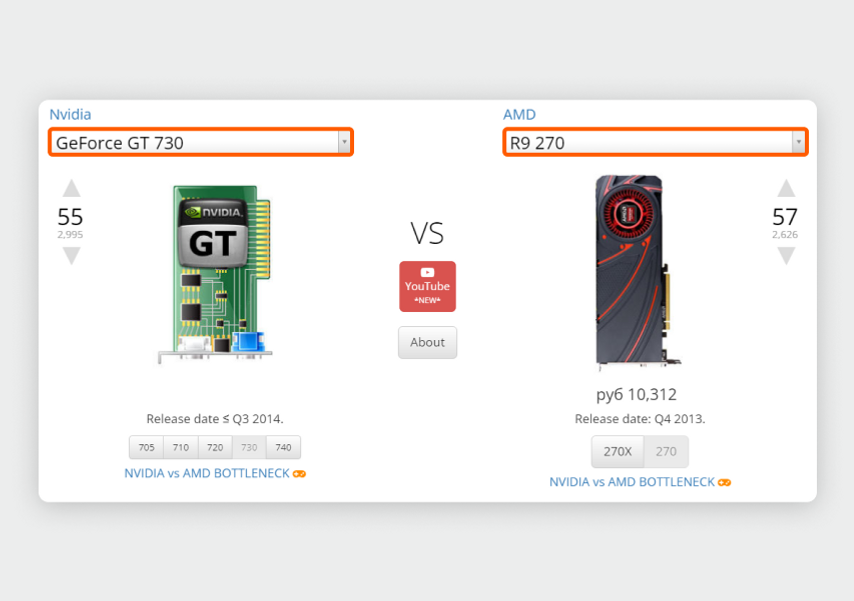
Пролистайте страницу до раздела Average Score с результатами сравнения общей производительности. Видеокарта R9 270 из списка с минимальными требованиями оказалась мощнее нашей NVIDIA GeForce GTX 730 на 403%. Это значит, что компьютер игру не запустит.
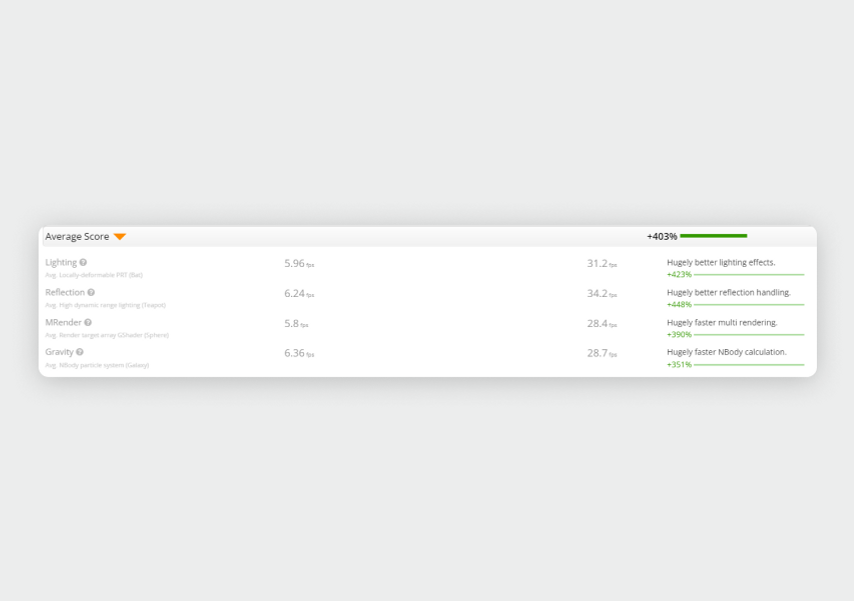
Осталось посмотреть, хватит ли свободной памяти на компьютере для установки игры. Просто чтобы уже дойти до конца. На клавиатуре нажмите Win + E, откроется «Проводник». В правом меню найдите раздел с дисками — он может называться «Мой компьютер», «Этот компьютер» или просто «Компьютер» в зависимости от версии Windows.
Посмотрите, сколько памяти осталось на всех ваших накопителях. В Windows 7 этот раздел называется «Жесткие диски», в более новых версиях системы — «Устройства и диски». Устанавливать игру нужно будет на тот диск, на котором достаточно памяти, в нашем случае нужно 40 ГБ.
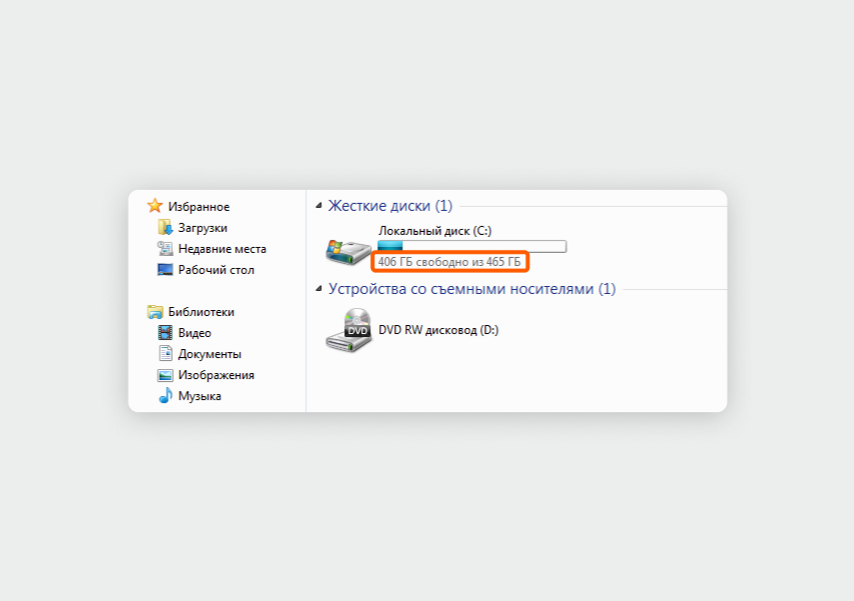
В нашем компьютере свободно 406 ГБ
Выводы. Чтобы игра запустилась и работала без вылетов, компьютер должен подходить по всем пяти пунктам минимальных системных требований игры.
Наш компьютер не подходит для игры Far Cry 5 сразу по трем из них: ему не хватает оперативной памяти, мощности процессора и видеокарты.
Способ №2. Пользуемся онлайн-сервисами
Если первый способ кажется сложным и долгим, можно воспользоваться сервисами для проверки совместимости, например Can You RUN It. Сайт на английском, но он интуитивно понятен и прост в использовании. Вот как с ним работать.
Шаг 1. На главной странице сайта в поле Search for a game введите название игры, которую хотите скачать, например Call Of Duty: Ghosts, и нажмите на кнопку Can You Run it?

Шаг 2. Откроется страница с системными требованиями игры. Снова нажмите на кнопку Can You Run it?

Шаг 3. Сайт предложит установить на компьютер программу под названием Detection.exe размером примерно 4,5 МБ. Нажмите «Сохранить» и выберите папку для загрузки приложения.

Шаг 4. Запустите файл Detection.exe для установки. Программа просканирует характеристики вашего компьютера и автоматически закроется.

Шаг 5. Вернитесь на страницу с игрой на сайте Can You RUN It — там автоматически появится информация о том, соответствует ли ваш ПК системным требованиям. В нашем примере под пунктами Minimum и Recommended появились два красных кружка: характеристики компьютера не отвечают даже минимальным требованиям. Игра, возможно, запустится, но будет тормозить или периодически вылетать.

Файл Detection.exe нужно установить только один раз, после этого вы сможете проверять совместимость компьютера с любой игрой. Для этого достаточно ввести ее название в поисковую строку на сайте — информация появится автоматически.
Проверим Postal 2. Две зеленые галочки означают, что компьютер отвечает и минимальным, и рекомендованным требованиям.
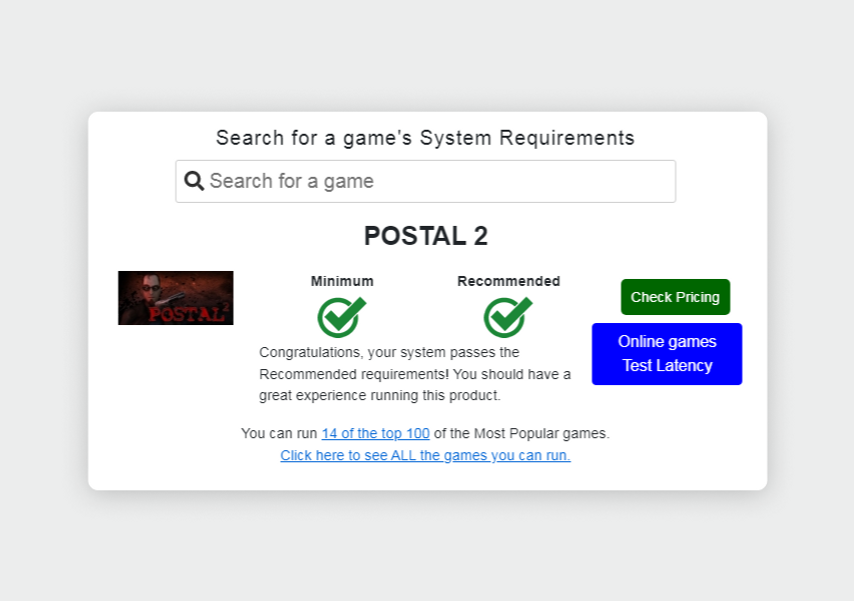
Если коротко
Есть два способа проверить игру на совместимость с компьютером.
- Сложный — сравнить характеристики ПК и игры самостоятельно. Для этого нужно будет собрать информацию о «железе» и сравнить с рекомендуемыми характеристиками по пяти параметрам. Как минимум три должны соответствовать. Сравнить производительность процессора и видеокарты поможет сервис UserBenchmark.
- Простой — обратиться к онлайн-сервисам, например Can You RUN It. Нужно будет скачать программу Detected.exe, но потом можно проверять любую игру в один клик.
У нас ещё много всего интересного
Оставьте почту и получайте подборку лучших материалов от главного редактора раз в две недели.